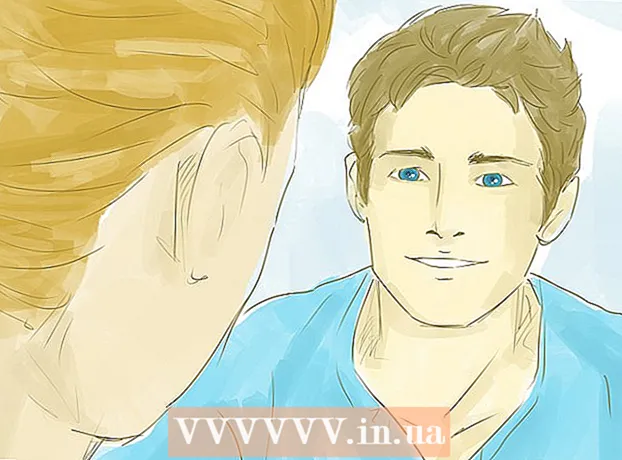Höfundur:
John Pratt
Sköpunardag:
12 Febrúar 2021
Uppfærsludagsetning:
28 Júní 2024

Efni.
- Að stíga
- Aðferð 1 af 3: Skurður stóru hlutanna
- Aðferð 2 af 3: Fjarlægðu bakgrunnshljóð
- Aðferð 3 af 3: Fjarlægðu radd
Það eru margar mismunandi gerðir af óþarfa hljóðinnskotum sem þú vilt kannski fjarlægja úr skrá og samsvarandi fjöldi mismunandi aðferða sem þú getur notað til að fá þetta gert. Það er mikilvægt að muna að jafnvel með besta búnaðinum er ekki hægt að fjarlægja einhvern hluta hljóðsins og ekki er hægt að fjarlægja restina án þess að hafa áhrif á gæði restarinnar af upptökunni. Hins vegar með Audacity geturðu fengið nokkuð áhrifamiklar niðurstöður á öruggan hátt og án kostnaðar.
Að stíga
Aðferð 1 af 3: Skurður stóru hlutanna
 Opnaðu skrána. Opnaðu skrána í Audacity (File> Import> Audio og veldu file) og hlustaðu á upphaf og endi.
Opnaðu skrána. Opnaðu skrána í Audacity (File> Import> Audio og veldu file) og hlustaðu á upphaf og endi.  Veldu þann hluta hljóðspilsins sem þú vilt klippa. Ákveðið hvaða hluta, ef einhverjir, þið viljið klippa.
Veldu þann hluta hljóðspilsins sem þú vilt klippa. Ákveðið hvaða hluta, ef einhverjir, þið viljið klippa.  Eyða hlutanum. Smelltu og dragðu til að velja óæskilegt hljóð og ýttu á Ctrl-X (klippa) til að eyða hlutanum.
Eyða hlutanum. Smelltu og dragðu til að velja óæskilegt hljóð og ýttu á Ctrl-X (klippa) til að eyða hlutanum. - Skráin ætti ekki að spila þegar þú ætlar að klippa lögin, svo ýttu fyrst á STOP (það er hnappurinn með appelsínugula ferningnum).
 Vistaðu skrána. Þegar þú ert búinn að klippa hljóðskrána, vistaðu þá skrána með því að flytja hana út.
Vistaðu skrána. Þegar þú ert búinn að klippa hljóðskrána, vistaðu þá skrána með því að flytja hana út.  Veldu vistunarstillingar þínar. Nýr gluggi birtist til að vista hljóðskrána þína. Þú getur breytt nafninu og gefið til kynna hvar þú vilt vista það. Þú getur einnig valið hvaða skráargerð þú vilt fá fyrir hljóðskrána: MP3, WAV eða annað hljóðform.
Veldu vistunarstillingar þínar. Nýr gluggi birtist til að vista hljóðskrána þína. Þú getur breytt nafninu og gefið til kynna hvar þú vilt vista það. Þú getur einnig valið hvaða skráargerð þú vilt fá fyrir hljóðskrána: MP3, WAV eða annað hljóðform.
Aðferð 2 af 3: Fjarlægðu bakgrunnshljóð
 Opnaðu skrána. Opnaðu lagið í Audacity sem þú vilt breyta.
Opnaðu skrána. Opnaðu lagið í Audacity sem þú vilt breyta. - Gakktu úr skugga um að þú hafir vistað afrit af upprunalegu skránni einhvers staðar, ef þú breytir skránni óvart of mikið.
 Veldu hluta með nokkurra sekúndna bakgrunnshávaða. Finndu hluta með nokkrum sekúndum af bakgrunnshljóðinu sem þú ert að reyna að fjarlægja. Þetta gæti verið tal áhorfenda eða venjulegur hávaði sem stafar af lágum gæðum hljóðnema. Veldu þennan hávaða með valverkfærinu, sem er sjálfgefið virkt.
Veldu hluta með nokkurra sekúndna bakgrunnshávaða. Finndu hluta með nokkrum sekúndum af bakgrunnshljóðinu sem þú ert að reyna að fjarlægja. Þetta gæti verið tal áhorfenda eða venjulegur hávaði sem stafar af lágum gæðum hljóðnema. Veldu þennan hávaða með valverkfærinu, sem er sjálfgefið virkt.  Prófílaðu hljóðið. Opnaðu „Effects“ úr aðalvalmyndinni og veldu síðan „Noise reduction“. Þetta opnar nýjan matseðil. Smelltu á „Fáðu hávaðasnið“ og lokaðu síðan matseðlinum.
Prófílaðu hljóðið. Opnaðu „Effects“ úr aðalvalmyndinni og veldu síðan „Noise reduction“. Þetta opnar nýjan matseðil. Smelltu á „Fáðu hávaðasnið“ og lokaðu síðan matseðlinum.  Veldu þann hluta sem þú vilt fjarlægja hávaðann úr. Veldu svæðið sem þú vilt fjarlægja hljóðið með úrvalstólinu eins og áður.
Veldu þann hluta sem þú vilt fjarlægja hávaðann úr. Veldu svæðið sem þú vilt fjarlægja hljóðið með úrvalstólinu eins og áður.  Smelltu á „Endurtaka hávaðaminnkun“. Opnaðu „Effects“ valmyndina aftur í aðalvalmyndinni. Nú munt þú sjá nýjan valkost í aðalvalmyndinni sem segir „Endurtaktu hávaðalosun“. Smelltu á það.
Smelltu á „Endurtaka hávaðaminnkun“. Opnaðu „Effects“ valmyndina aftur í aðalvalmyndinni. Nú munt þú sjá nýjan valkost í aðalvalmyndinni sem segir „Endurtaktu hávaðalosun“. Smelltu á það.  Vistaðu nýju skrána. Þú ert nú með hljóðlausa skrá. Vistaðu skrána eins og venjulega og njóttu vinnu þinnar!
Vistaðu nýju skrána. Þú ert nú með hljóðlausa skrá. Vistaðu skrána eins og venjulega og njóttu vinnu þinnar!
Aðferð 3 af 3: Fjarlægðu radd
 Opnaðu skrána. Opnaðu lagið í Audacity sem þú vilt breyta.
Opnaðu skrána. Opnaðu lagið í Audacity sem þú vilt breyta. - Gakktu úr skugga um að þú hafir vistað afrit af upprunalegu skránni einhvers staðar, ef þú breytir því óvart of mikið.
 Skiptu lögunum. Skiptu stereó lögunum og láttu þig hafa aðskildar hægri og vinstri rásir.
Skiptu lögunum. Skiptu stereó lögunum og láttu þig hafa aðskildar hægri og vinstri rásir. - Þú ættir að sjá forrit með nokkuð stöðluðu uppsetningu, með hnappunum og valmyndunum efst og gráum glugga með skránni þinni að neðan. Í glugganum fyrir skrána þína sérðu að henni hefur verið skipt frekar, með nokkrum hnöppum vinstra megin við sjónrænt hljóðspor.
- Þú munt sjá X efst í vinstra horninu. Við hliðina á þér sérðu orðin „Hljóðrás“ með ör við hliðina. Smelltu til að opna fellivalmynd.
- Smelltu á „Split stereo track“.
 Gerðu val þitt. Veldu þann hluta lagsins sem þú vilt fjarlægja söng neðst á rásunum tveimur með því að nota bendilinn.
Gerðu val þitt. Veldu þann hluta lagsins sem þú vilt fjarlægja söng neðst á rásunum tveimur með því að nota bendilinn. - Gakktu úr skugga um að bendilinn sé valinn. Það lítur út eins og „ég“ og er staðsett hægra megin við upptökuhnappinn (rauði hringurinn).
 Snúðu neðri rásinni við. Opnaðu „Effects“ úr aðalvalmyndinni og veldu síðan „Invert.“
Snúðu neðri rásinni við. Opnaðu „Effects“ úr aðalvalmyndinni og veldu síðan „Invert.“  Gerðu rásirnar mónó aftur. Opnaðu sömu "Audio Track" valmyndina aftur og áður og settu lagið aftur á "Mono". Gerðu þetta fyrir báðar hljóðrásir.
Gerðu rásirnar mónó aftur. Opnaðu sömu "Audio Track" valmyndina aftur og áður og settu lagið aftur á "Mono". Gerðu þetta fyrir báðar hljóðrásir. - Athugaðu að þú missir ákveðin hljóðfæri með þessari aðferð ásamt söngnum. Dæmi eru trommurnar.
 Bjarga vinnu þinni. Vistaðu skrána eins og venjulega.
Bjarga vinnu þinni. Vistaðu skrána eins og venjulega.